Akár okostelefonján, táblagépén vagy számítógépén olvassa ezt a cikket, grafikus felhasználói felületen vagy grafikus felhasználói felületen keresztül tapasztalja meg. Ahogy a neve is sugallja, a grafikus felhasználói felület lehetővé teszi a felhasználók számára, hogy szöveges felhasználói felületek helyett grafikus ikonokon keresztül kommunikáljanak elektronikus eszközökkel. Íme egy pillantás a GUI történetére, és arra, hogy miért kulcsfontosságú.
GUI története
A régebbi Windows-felhasználók azt gondolhatják, hogy a szövegalapú rendszerekről a grafikus felhasználói felületre való áttérés akkor történt, amikor a Windows 95 felváltotta a Windows 3.1-et. Bár ez lényeges mérföldkő volt a grafikus felhasználói felület elfogadásában, vissza kell mennünk 1963-ba, amikor is bemutatták az első grafikus számítógéppel segített tervezőprogramot.
Ivan Sutherland Sketchpad programjával a felhasználók könnyű tollal hozhatnak létre és kezelhetnek objektumokat a mérnöki rajzokon. A Sketchpad-et a Stanford On-Line System (NLS) követte még abban az évtizedben. Bár az NLS név elveszhetett a történelemben, az eredmény nem. A rendszer szöveges hiperhivatkozásokat használt, amelyeket a világ első számítógépes egerével manipulált.
Az 1970-es években bemutatták a Smalltalk programozást, amely a Xerox Alto számítógépen futott. A legtöbb modern grafikus felhasználói felület ebből a rendszerből származik. Mindeközben a Xerox PARC felhasználói felület más, már ismert grafikus elemeket is előtérbe helyezett, beleértve az ablakokat, menüket, rádiógombokat és jelölőnégyzeteket. Az évtized végére olyan cégek, mint a Microsoft, az Apple és az IBM bekapcsolódtak a grafikus felhasználói felületekbe.
Későbbi örökbefogadás
A grafikus felhasználói felületek a gyorsan fejlődő 1980-as években kerültek a mainstreambe. Az Apple Lisa 1983-ban jelent meg, majd egy évvel később a sokkal sikeresebb első Apple Macintosh. A Windows 95 végül egy évtizeddel később érkezett meg, és hónapokon belül minden idők legnépszerűbb asztali operációs rendszerévé vált.
A 21. század elején megjelentek a mobil operációs rendszerek, köztük az Apple iOS, a Google Android és még sok más. Bár a felszínen különbözik, mindegyik ugyanazt a grafikus felületet használta, amelyet évtizedekkel ezelőtt implementáltak.
Főbb GUI jellemzők
A grafikus felhasználói felületek mindegyike ezeket az általános részeket kínálja: ablakok, menük, ikonok, vezérlők és lapok. Az interaktív elemek közé tartozik a kurzor, a mutató, a beszúrási pont, a kijelölés és a beállító fogantyú.
ablakok
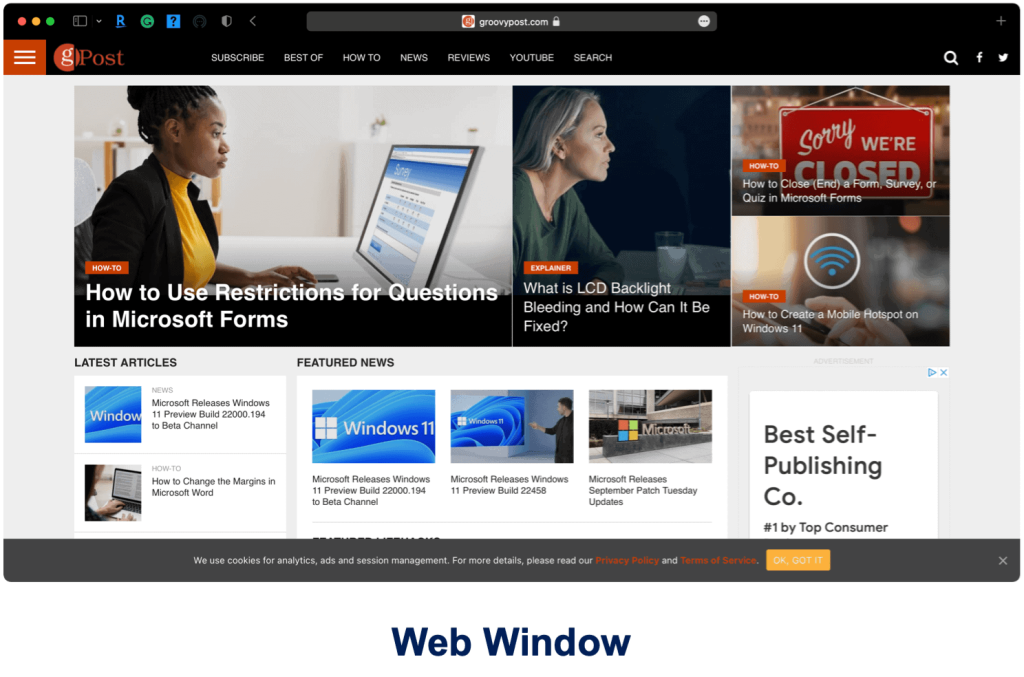
Ezt a cikket egy webböngészőn keresztül tekinti meg, amely definíció szerint egy ablak, csakúgy, mint az e-mail program vagy az Adobe szoftver címe. Az ablakok a számítógép képernyőjének olyan területei, ahol a látható információk elkülönülnek a képernyő többi részétől.
A tárolóablak más ablakokat vagy vezérlőket is körülvesz, ahogy a böngészőablak lehetővé teszi egy sor elem, például dokumentumok vagy weboldalak megtekintését és navigálását. Manapság az olyan konzolok, mint az US-DOS és a UNIX, a szöveges terminálablakon keresztül jelennek meg.
Vannak üzenetablakok is, amelyeket néha párbeszédpaneleknek is neveznek. Ezek az ablakok egy programon belül nyílnak meg a gépen. Ezek általában azt kérik, hogy adjon igenlő vagy elutasító választ. Például, amikor módosít egy dokumentumot egy olyan programban, mint a Microsoft Word, felbukkanhat egy üzenetablak, amely megkérdezi, hogy ezt a lépést szeretné-e végrehajtani.
Menük
Ha egeret, ujjat vagy más mutatóeszközt használ, akkor valószínűleg a következő GUI elemen, a menükön keresztül hajt végre parancsot. Ezek az elemek általában egy listát kínálnak a választási lehetőségekről, megkönnyítve a felhasználó számára a következő lépések meghatározását. Különféle menük léteznek, beleértve a menüsort és a helyi menüt. Az előbbit a képernyő tetején fogja látni. Legördülő menükkel rendelkezik, amelyek akkor jelennek meg, amikor a menüben lévő szavakra kattintanak.
Ezzel szemben a helyi menük mindaddig láthatatlanok, amíg rájuk nem kattintanak vagy megérintik. A számítógépen a jobb gombbal való kattintás általában egy korábban rejtett tartalommenüt jelenít meg.
Ikonok
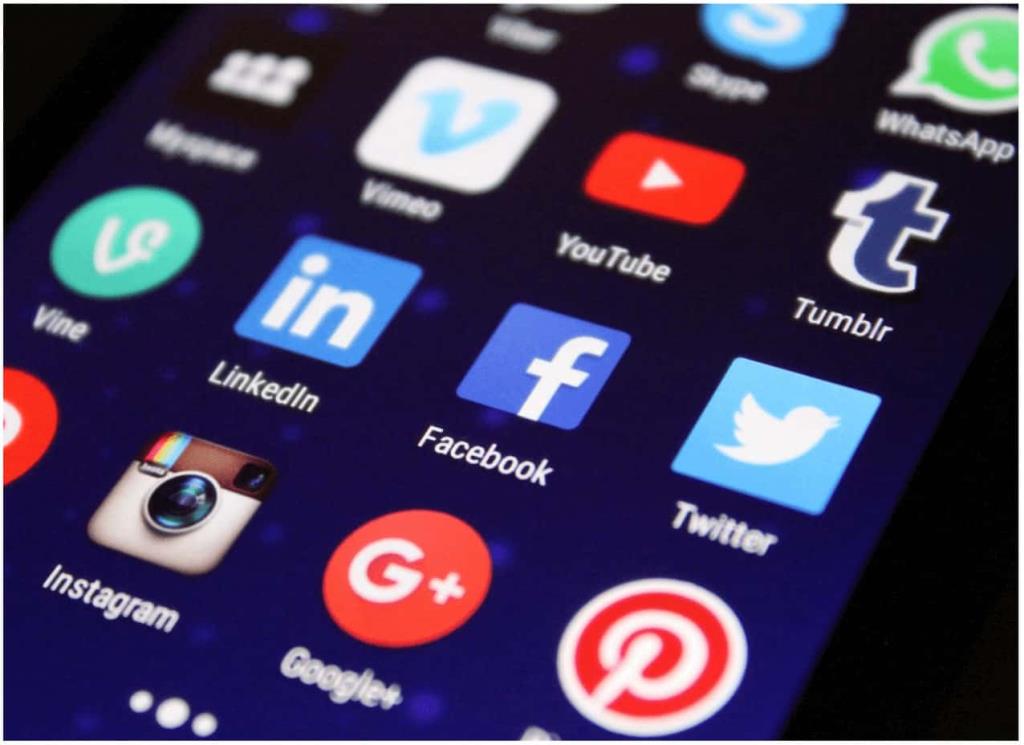
A grafikus felületek legszembetűnőbb részei az ikonok. Ezek az asztalon, kezdőlapon vagy mappán található kis képek különböző objektumokat, például programot, fájlt, weboldalt vagy parancsot képviselnek. Az ikonra kattintva megnyitja az említett objektumot.
Vezérlők
A grafikus felhasználói felületeken vezérlők is találhatók, amelyeket néha widgeteknek is neveznek. Ezek a grafikus vezérlőelemek alapvető szoftverkomponensek, amelyek lehetővé teszik a felhasználó számára, hogy egy alkalmazással kapcsolatos információkat olvasson vagy befolyásoljon (szerkesztéssel). A vezérlőelemek különféle formájúak, beleértve a csúszkákat, rádiógombokat, jelölőnégyzeteket stb.
Tabs
Végül vannak lapok. Ezek az elemek általában egy kis téglalap alakú doboz vagy egyszerű szöveg formáját öltik. Ha rákattint, megjelenik a hasonló objektumok vagy szakaszok listája. A lapok például a webböngészők alapvető összetevői. Amikor a lapokra kattint, egyszerre két vagy több webhely között mozoghat anélkül, hogy bezárna egy másikat. Minden lap külön weboldalt tartalmaz.
Kulcsfontosságú GUI interaktív elemek
Egyikünk sem értékelné teljesen, mit jelent a grafikus felhasználói felület a számítástechnikában, ha nem lennének a kifejlesztett eszközök a különféle funkciók közötti mozgáshoz. Ezek az interaktív elemek az évek során fejlődtek, köztük kurzorok, mutatók és még sok más.
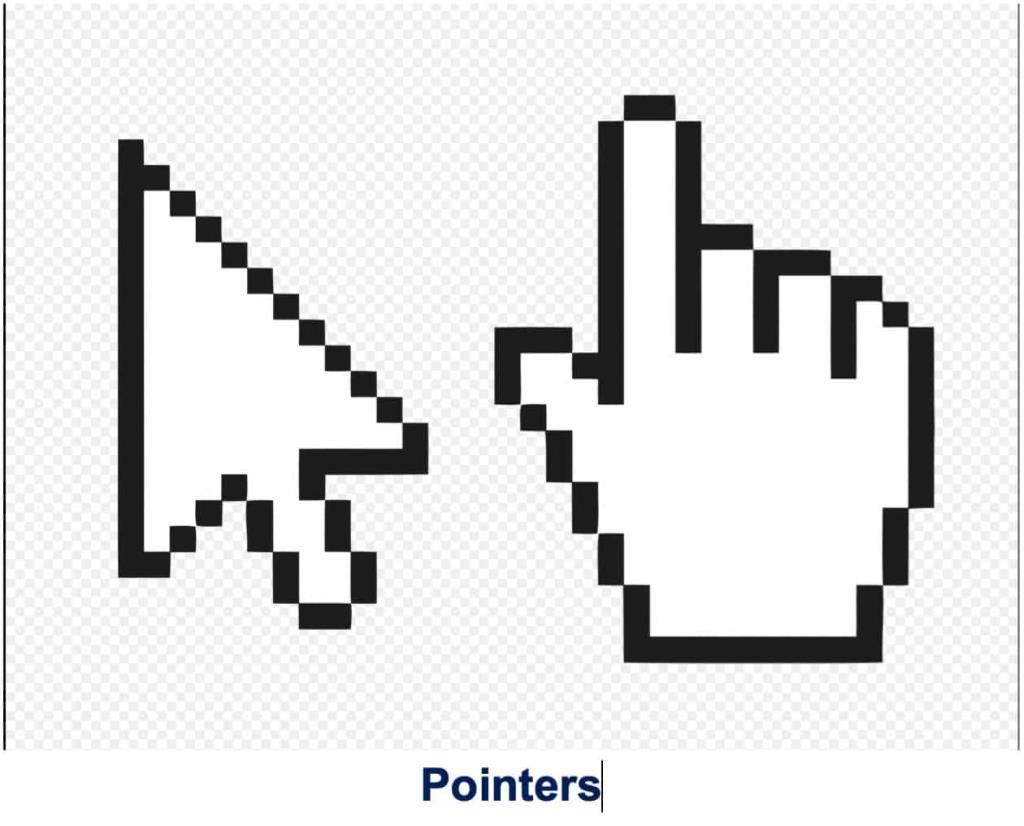
A mutató egy grafikus objektum, amely egér vagy érintőpad segítségével mozog a számítógép képernyőjén. A mutatók ismerős kattintásokat, érintéseket és húzásokat indítanak el. A kurzor egyfajta mutató, és a kijelzőn jelzi az Ön pontos helyét. Egy villogó függőleges vonal mutatja a kurzor helyét.
A beszúrási pont az, ahol a felhasználó által kezdeményezett parancsok megjelennek, például szöveges alkalmazásokban vagy a másolás-beillesztés művelet használatakor. A kijelölés azon elemek listája, ahol a felhasználói műveletek végbemennek. A felhasználók általában kézzel adnak hozzá elemeket ehhez a listához, bár nem mindig. Végül egy beállító fogantyú jelzi a fogd és vidd művelet kiindulópontját. Az ablak sarkain és szélein megjelenő doboz például egy beállító fogantyú.
Sok Látnivaló
A számítógép képernyőjén sok szempontból minden grafikus felhasználói felület. Bár a funkciók és elemek az évek során javultak, az alapkoncepciók évtizedek óta változatlanok maradtak. Ezek nélkül a számítástechnika sokkal másképp nézne ki.
![Hogyan lehet élő közvetítést menteni a Twitch-en? [KIFEJEZETT] Hogyan lehet élő közvetítést menteni a Twitch-en? [KIFEJEZETT]](https://img2.luckytemplates.com/resources1/c42/image-1230-1001202641171.png)
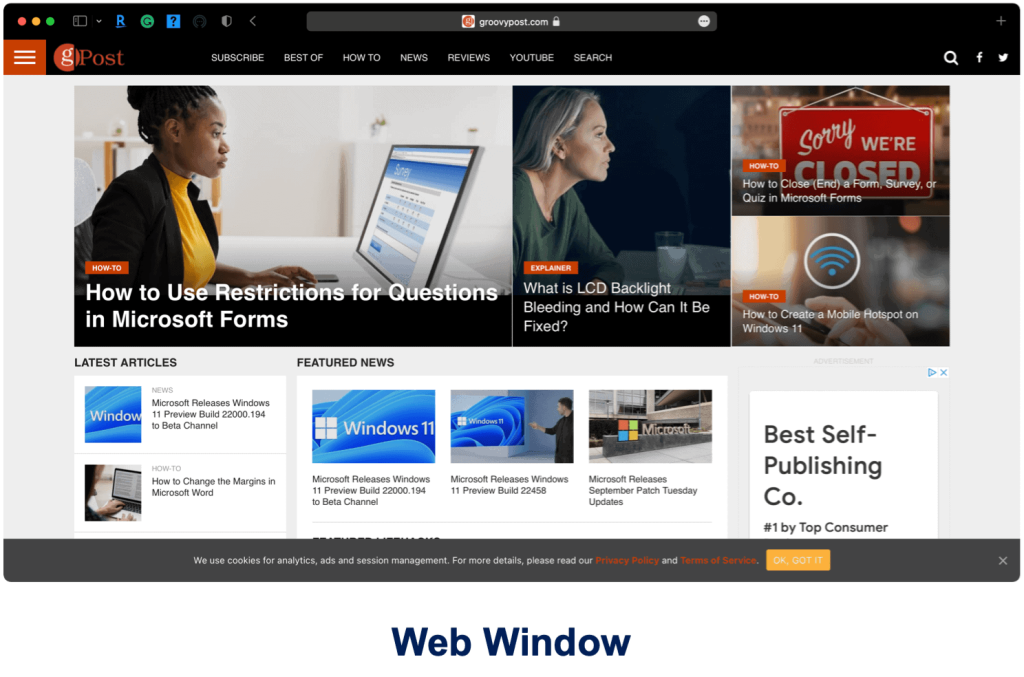
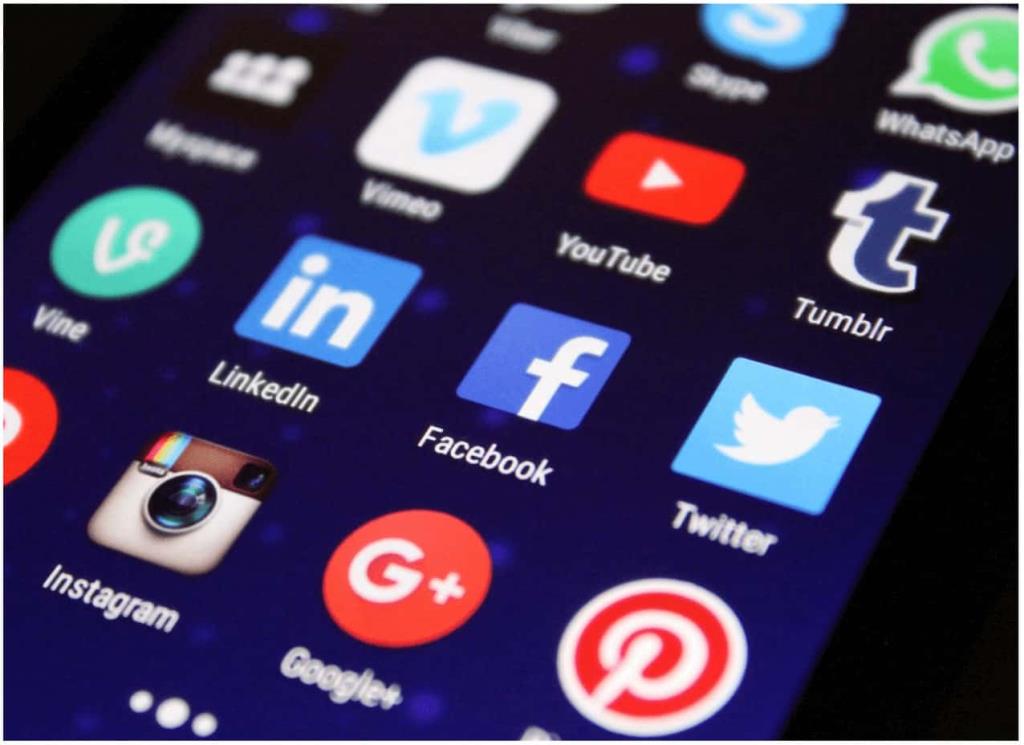
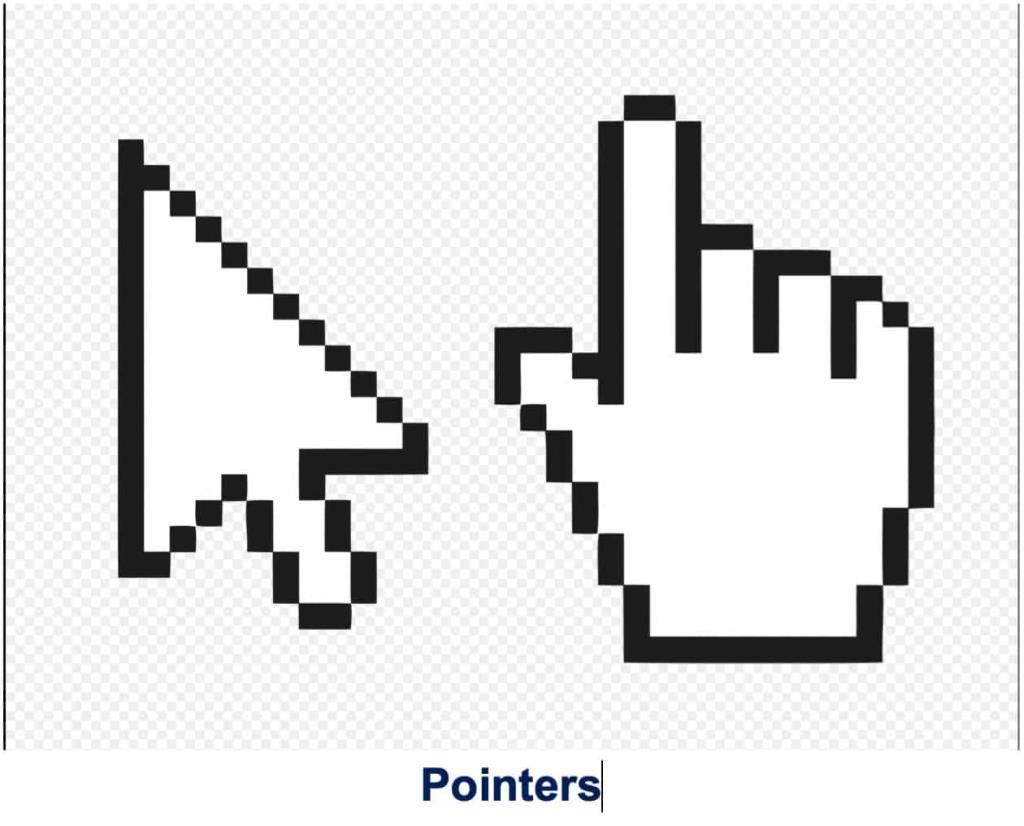


![[JAVÍTOTT] „A Windows előkészítése, ne kapcsolja ki a számítógépet” a Windows 10 rendszerben [JAVÍTOTT] „A Windows előkészítése, ne kapcsolja ki a számítógépet” a Windows 10 rendszerben](https://img2.luckytemplates.com/resources1/images2/image-6081-0408150858027.png)

![Rocket League Runtime Error javítása [lépésről lépésre] Rocket League Runtime Error javítása [lépésről lépésre]](https://img2.luckytemplates.com/resources1/images2/image-1783-0408150614929.png)



